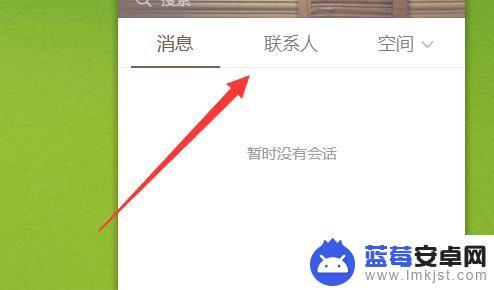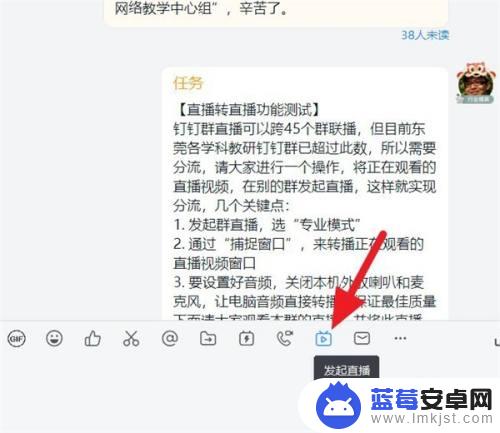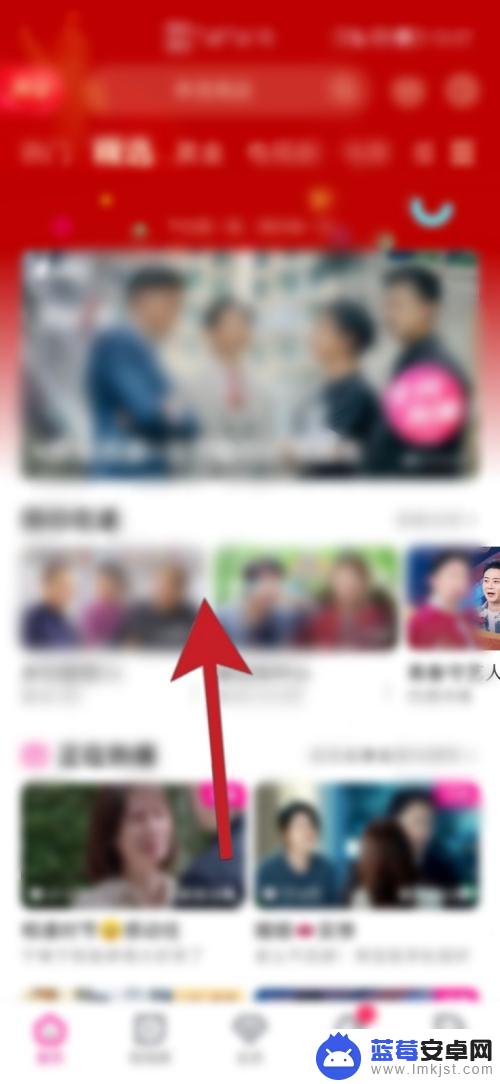在现代社会手机已经成为人们生活中不可或缺的一部分,随着科技的发展,手机不仅仅是用来通讯,还可以作为学习工具。其中手机课件视频的播放和ppt转视频手机播放的教程成为了人们关注的热点。通过手机我们可以随时随地学习知识,提高自己的技能水平。接下来我们将详细介绍手机课件视频的播放和ppt转视频手机播放的方法,让大家能够更好地利用手机进行学习。
ppt转视频手机播放教程
具体步骤:
1.在这里,小编以使用Office 2016软件为例,双击桌面上我们准备好的表白PPT文件,进入文件主页面。
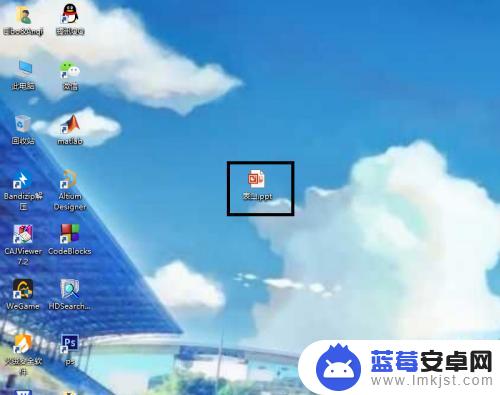
2.在打开的表白PPT主页面中,点击页面左上角“文件”菜单项。
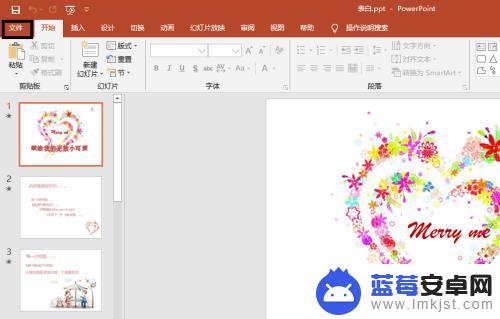
3.之后,在打开的页面中。在页面左侧点击选择“导出”选项。
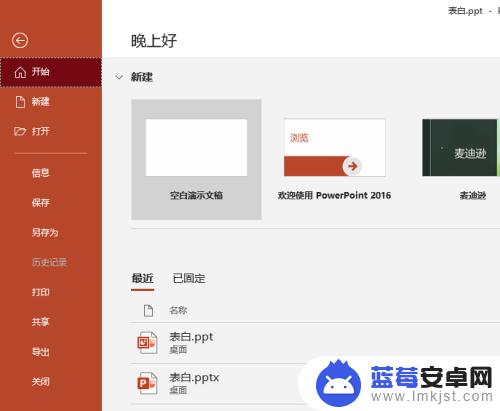
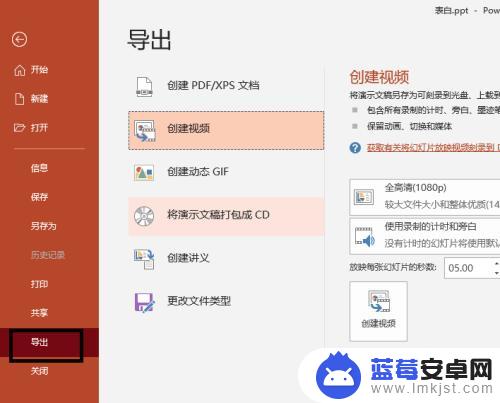
4.接着点击“更改文件类型”选项,再点击“演示文稿(*.pptx)"选项。
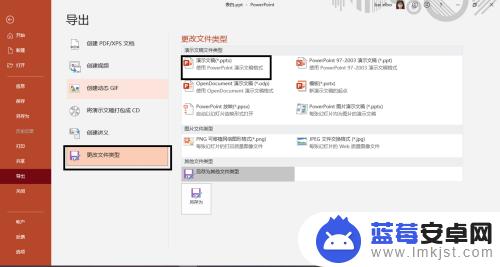
5.此时我们可以看到我们保存的"表白.pptx"文件,双击打开进入主页面,点击页面左上角“文件”菜单项
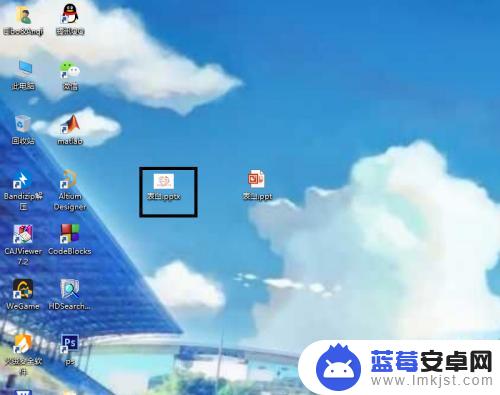

6.之后,在打开的页面中。在页面左侧点击选择“导出”选项,点击创建视频选项。
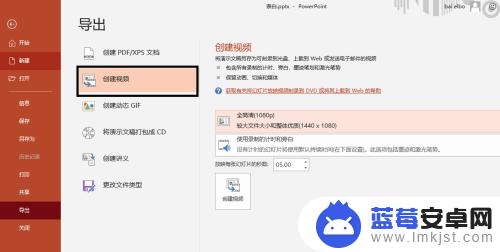
7.我这里选择视频为全高清(1080P),选用“使用录制计时和旁白”。
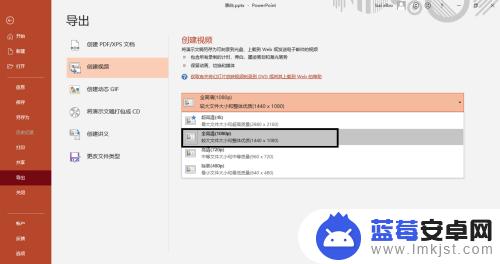
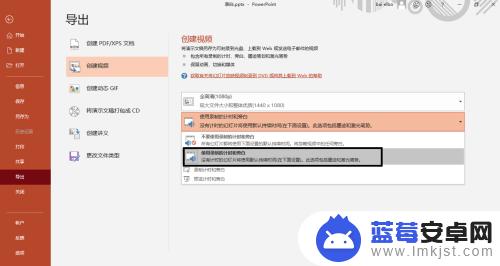
8.选用“使用录制计时和旁白”,则不需要设置放映每张幻灯片的秒数。直接点击创建视频即可。
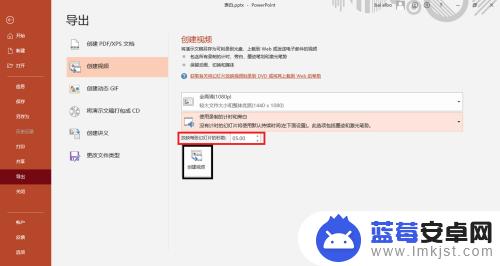
9.在弹出的窗口中选择文件保存的路径,选择mp4格式,这样可以在手机上观看。
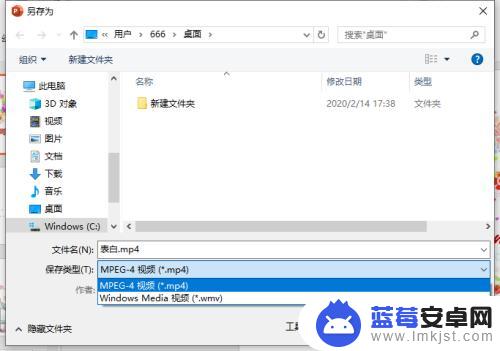
10.双击打开创建完成的视频,我们将可以看到自制的表白视频了。
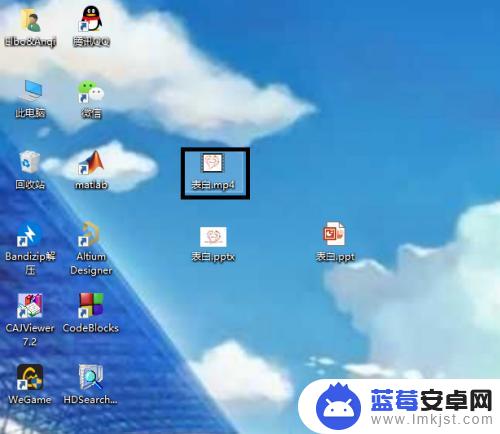

以上就是手机课件视频如何播放的全部内容,还有不清楚的用户可以参考以上小编的步骤进行操作,希望对大家有所帮助。